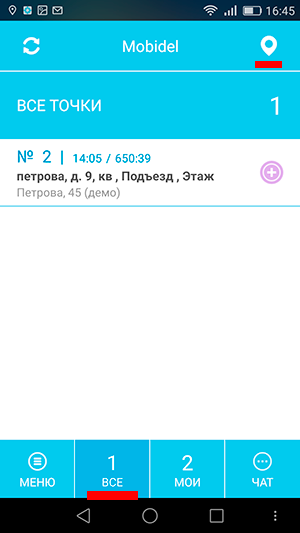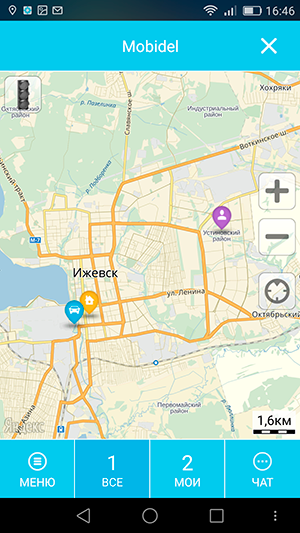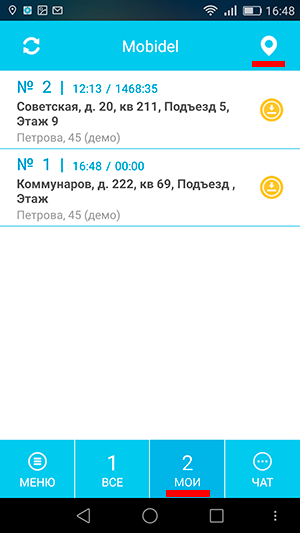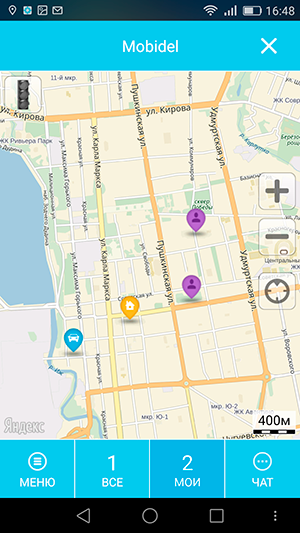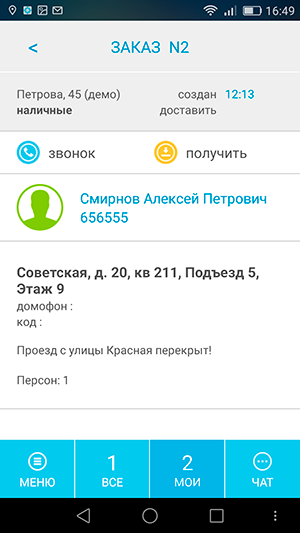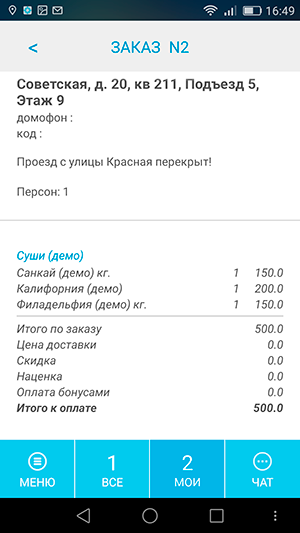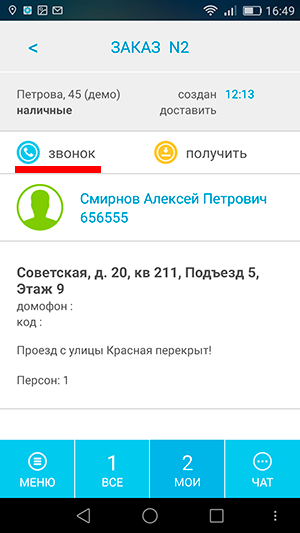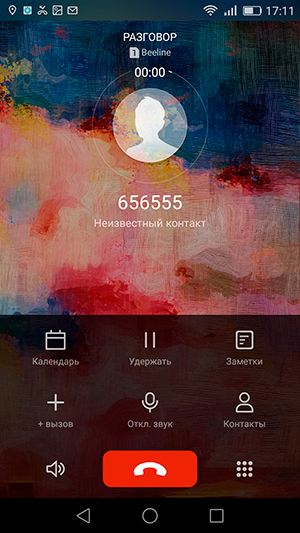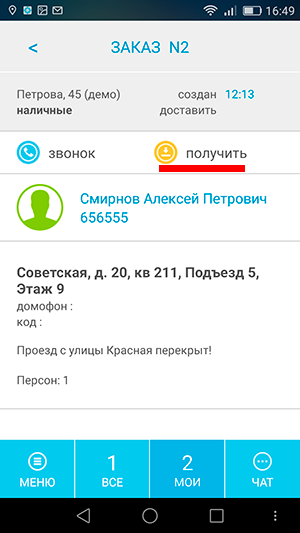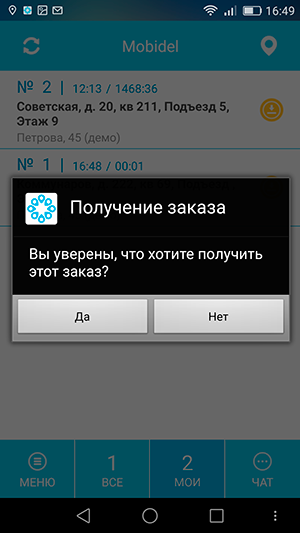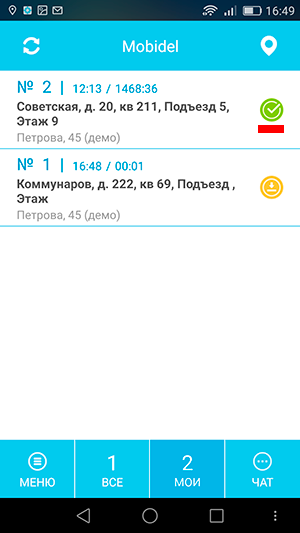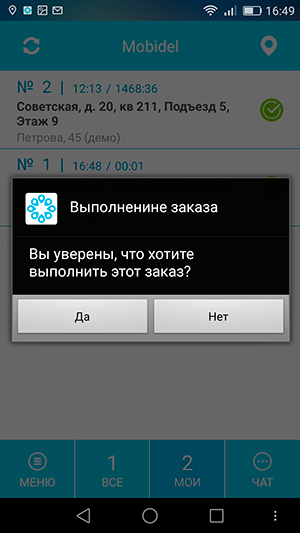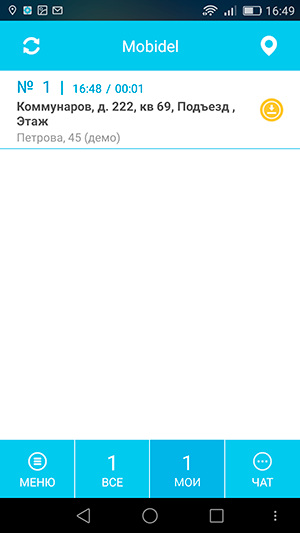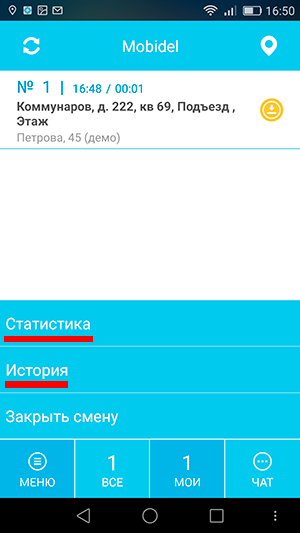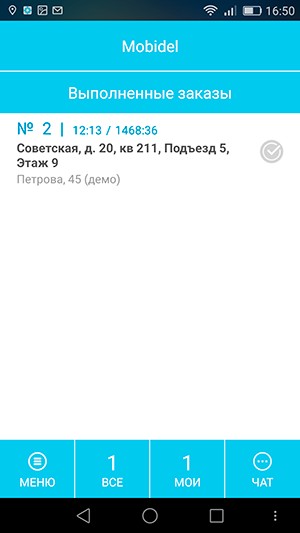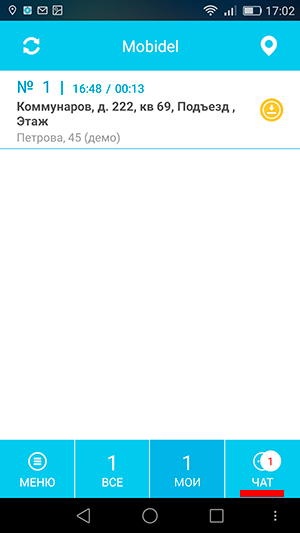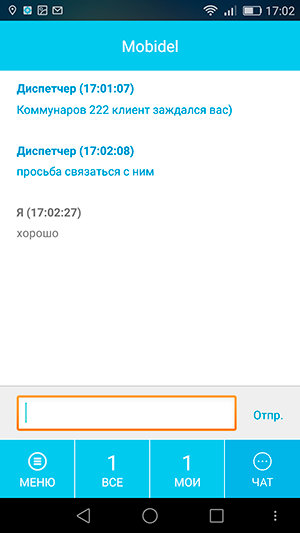Рабочее место курьера
1. Установка мобильного приложения.
- Скачать с Google Play
- Cкачать с сайта если установить приложение с Google Play не получается
2. Настройка приложения курьера.
Запустите приложение и нажмите на кнопку "Настройки подключения"
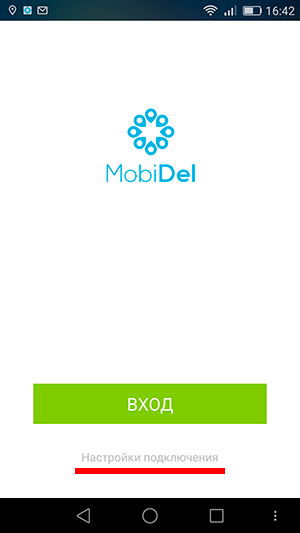
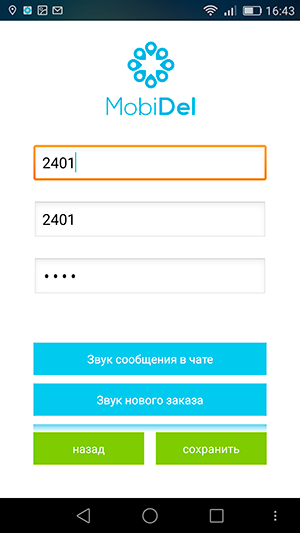
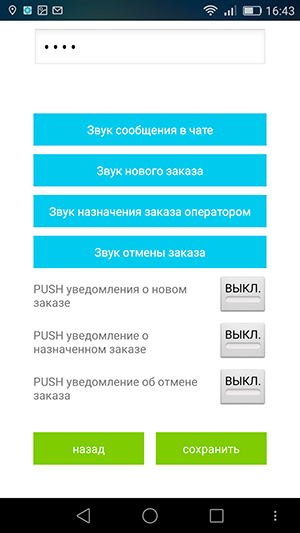
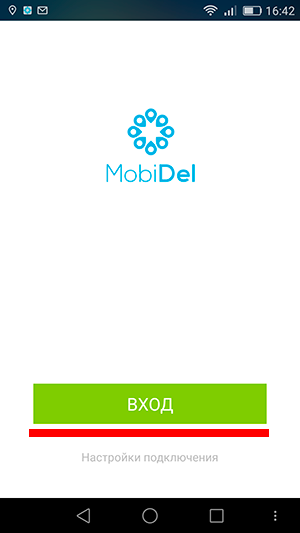

2. Название службы доставки, заказы который видит курьер. В данном примере курьеру доступна только служба доставки под названием "Mobidel".
3. Карта. На ней отображаются все доступные для курьера заказы. Если открыть карту в окне "ВСЕ", то на карте будут отображаться все свободные заказы (без назначенных курьеров, доступность свободных заказов можно отключить в настройках учетной записи курьера). Если открыть карту в окне "МОИ", то на карте будут отображаться только назначенные курьеру заказы.
4. Список точек комплектации и сортировка заказов по ним, в данном примере только одна точка комплектации.
5. Список свободных заказов с указанием номера, времени создания заказа, времени прошедшего с момента создания заказа, адреса доставки и названия точки комплектации.
6. Кнопка смены статуса заказа, в данном случае кнопка взятия заказа.
7. Меню. Доступ к статистике и истории заказов.
8. Список свободных заказов.
9. Список назначенных заказов.
10. Чат с диспетчером.
А сейчас подробнее о каждом из этих пунктов.
Находясь в списке заказов "ВСЕ" (отображаются только свободные заказы), нажмите на кнопку "КАРТА", в данном примере в списке свободных только один заказ. На карте отобразятся все свободные заказы, ваше местоположение и местоположение точек комплектации.